| CATEGORII DOCUMENTE |
DRAFTING - DESENE DE EXECUTIE - CATIA
Desenele de excutie pot fi realizate in acelasi fisier .model sau in alt fisier. Pentru cazul 2 fisierul sau fisierele se incarca ADD PASSIVE.
Pentru inceperea unui desen de executie pasii sunt urmatorii:
VIEW.
Horizontal Split DR&SP.
![]() SP DR de la butoanele radio. Clik pe
butoanele din zona functiilor pemanente. Se face trecerea de la modul de lucru
din spatiu in 2D. In acest moment fisierul este pregatit pentru a realiza
vederi, sectiuni, cote, etc.
SP DR de la butoanele radio. Clik pe
butoanele din zona functiilor pemanente. Se face trecerea de la modul de lucru
din spatiu in 2D. In acest moment fisierul este pregatit pentru a realiza
vederi, sectiuni, cote, etc.
Permite realizarea de vederi, sectiuni, detalii, stergerea unor vederi si reactualizarea desenelor de executie in cazul in care se fac modificari la piesa 3D.
Crearea de vederi include:
crearea automata de nume pentru vederi.
hasurarea
automata.
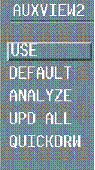
crearea traseului de sectionare automat.
Subfunctiile functiei AUXVIEW2 sunt:
Apar alte doua ferestre ca cele de mai jos:
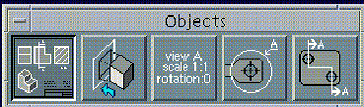

Fereastra OBJECTS:
Primul buton permite definirea si gestionarea vederilor.
UPDATE - permite reactualizarea vederilor.
NEW - crearea vederilor.
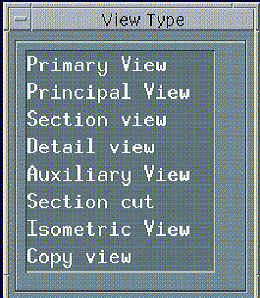
Din fereastra VIEW TYPE se alege vederea ce este necesar
a se realiza.
Prima vedere ce se realizeaza in 2D este Primary View.
Pentru toate vederile ce urmeaza a se crea se poate schimba numele din fereastra VIEW NAME.
![]()
PRIMARIY VIEW
Permite crearea unei vederi pornind de la modelul 3D (selectarea a doua drepte).
Primul element selectat va defini orizontalitatea.
Diedrul vederii va fi pozitionat la intersectia a doua drepte (liniile de culoare rosie).
Procedura:
Schimbarea numelui vederii daca este nevoie.
Selectarea elementelor din spatiu.
Indicare pozitiei vederii.
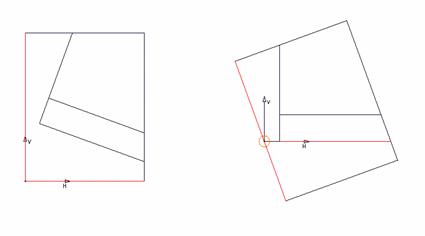
PRINCIPAL VIEW
Permite crearea unei vederi prin rabaterea fata de un reper a vederii (H sau V).
Procedura:
Selectare vederii active.
Schimbare nume daca este necesar.
Indicare pozitiei pentru vederea creata.
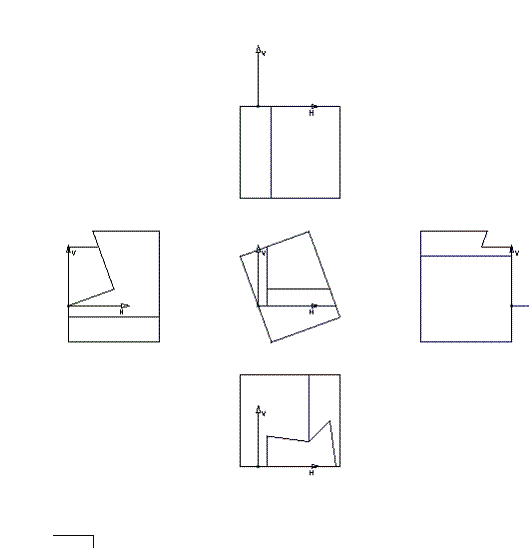
SECTION CUT
SECTION VIEW
Permit realizarea unei sectiuni. Folosind Section Cut ceea ce se obtine este exact ceea ce rezulta din intersectia unei piese cu un plan. La Section View se vede si ceea ce este in spatele planului de sectionare.
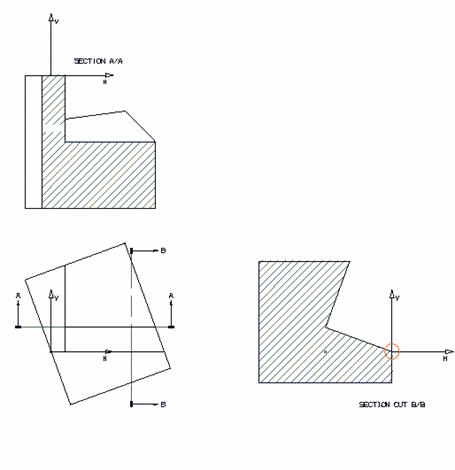
Din fereastra Cut Option se alege tipul de sectiune Offset sau Aligned.
Offset
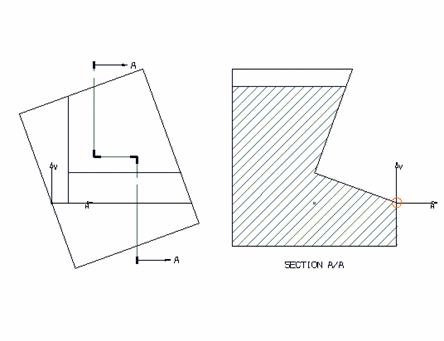
Aligned
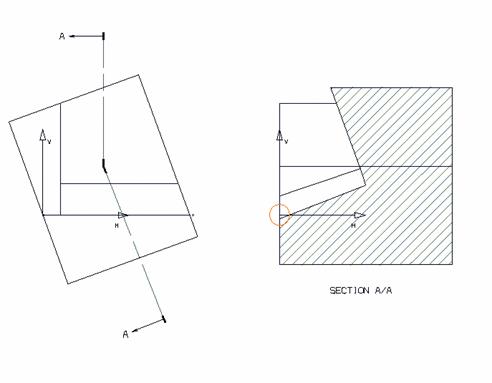
DETAIL VIEW
Permite crearea unei vederi detaliu plecand de la o vedere existenta.
Procedura:
Se indica un profil (contur) ce defineste detaliul.
Se precizeaza scara.
Se indica pozitia vederii.
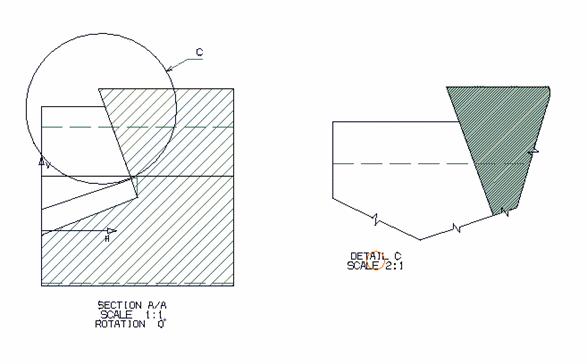
AUXILIARY VIEW
Permite crearea unei vederi rabatute in jurul unei drepte.
Procedura:
Selectarea unei drepte de rabatere.
Indicarea pozitiei pentru vedere.
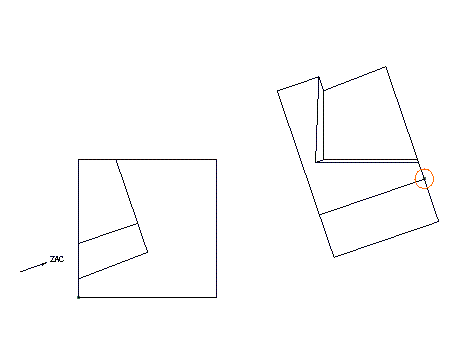
ISOMETRIC VIEW
Permite crearea unei vederi izometrice plecind de la modelul 3D.
Procedura:
Se selecteaza un plan (sau se tasteaza xyz).
Se indica pozitia vederii.
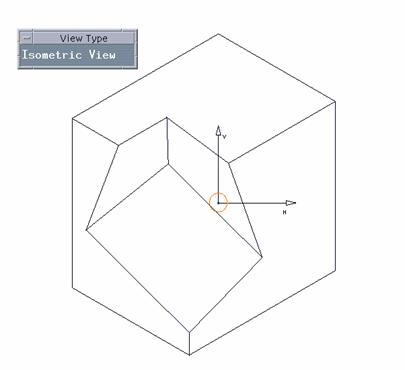
COPY VIEW
Creaza o vedere identica cu vederea selectata. Aceasta vedere nu mai este asociata cu vederea originala.
DEL (meniul Actions)
Permite stergerea unei vederi sau a mai multor vederi. Selectia se poate face si din fereastra Delete views sau se pot selecta direct vederile. Vederile selectate sunt colorate distinctiv.
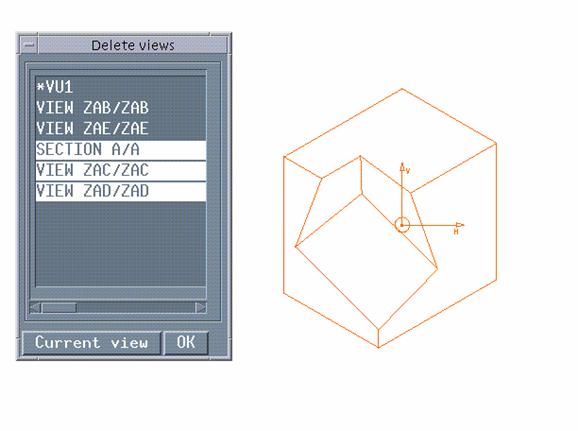
MOVE (meniul Actions)
Permite mutarea vederilor si alinierea lor. Se selecteaza vederea ce se doreste a se muta. Se selecteaza elementul H sau V (sau o linie) pentru aliniere apoi se selecteaza elementul H sau V (sau o linie) din vederea de referinta.
Posibilitati de modificare:
PARAM
Se pot modifica parametrii prezentati in figura urmatoare:
Linii ascunse.
Unghi de rotatie.
Intensitatea de afisare a liniilor ascunse.
Hasura.
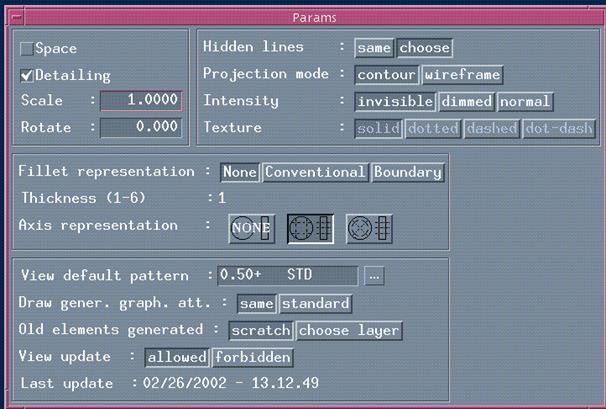
SCALE
Se poate modifica scara vederii active.
ROTATE
Se poate roti vederea activa.
PLANE
Al doilea buton din meniul Objects.
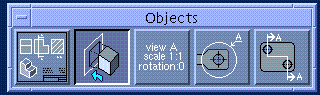
Permite modificarea planului de proiectie a unei vederi.
TEXT
Butonul trei din fereastra Objects.
Permite modificarea numelui vederi curente, afisarea scarii si a rotirii vederii.
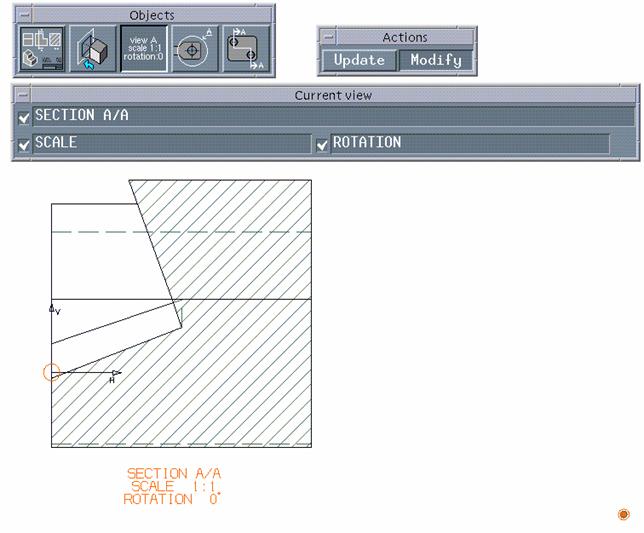
FRAME
Butonul 4 permite modificarea dimensiunii de vizualizare a unei vederi.
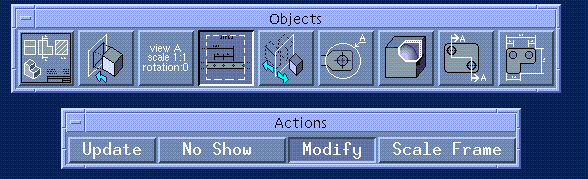
BACK-CLIPPING
Permite deplasarea planului de proiectie pe o directie normala la vedere. Butonul 5 din fereastra Objects.
CLIPPING
Butonul 6 din fereastra Objects permite modificarea unei vederi, indiferent de tipul acesteia in sensul de a afisa zona de interes. Pentru o vedere detail se poate modifica zona de interes.
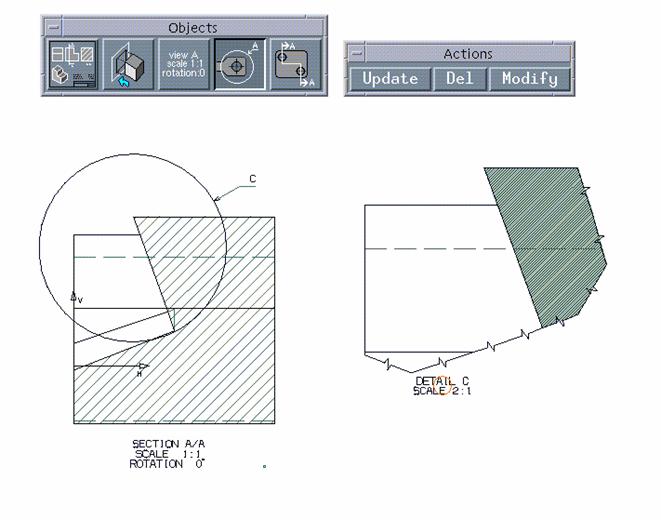
Butonul GRAPH permite modificarea razei cercului, a modului de afisare a notei, a valorii razei, a literei (IDENT), a sagetii.
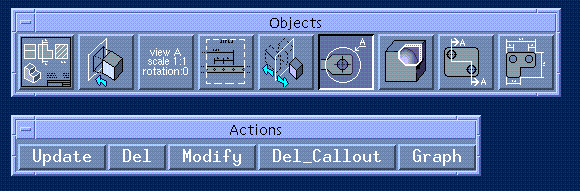
Meniurile Objects si Actions pot sa aiba mai multe sau mai putine butoane, aceasta daca este activata optiunea Advanced user interface din meniul DEFAULT (vezi 2.2).
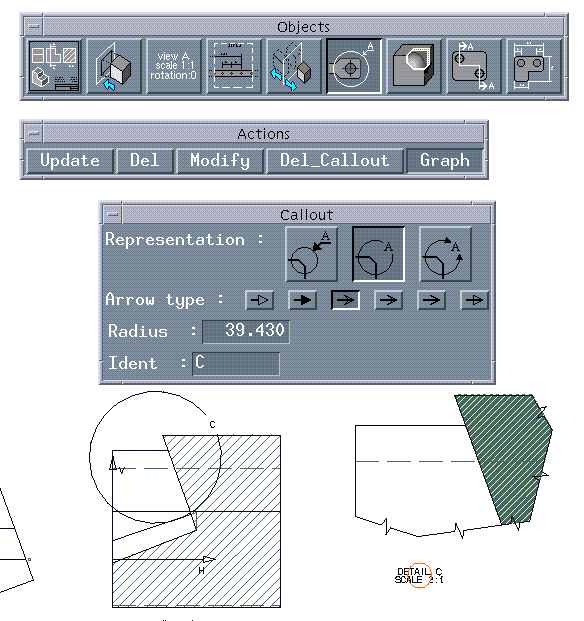
BREAK OUT
Permite modificarea unei vederi astfel incat ceea ce in mod normal ar fi ascuns sa fie facut vizibil.
Procedura:
Se defineste profilul.
Se selecteaza doua plane sau se indica doua puncte care definesc adancimea de taiere.
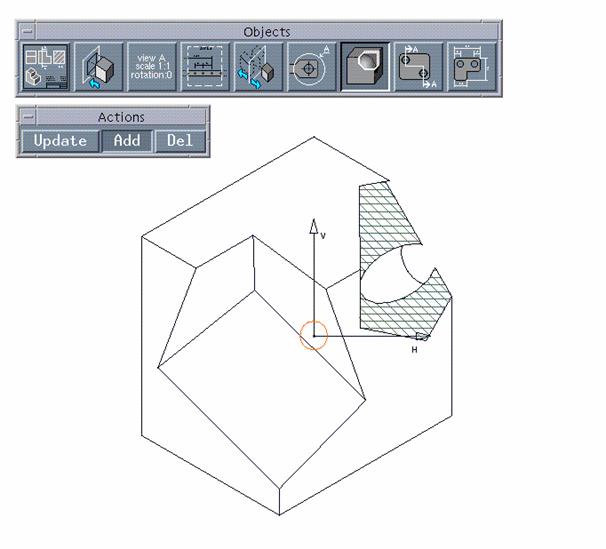
GRAPH
Penultimul buton din fereastra Objects
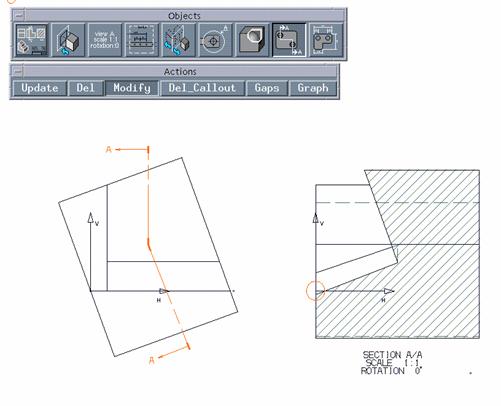
Permite modificarea elementelor asociate vederilor. Se poate sterge sectiunea, modifica pozitia sagetilor de la traseul de sectionare, se poate sterge traseul de sectionare. Se poate modifica reprezentarea tipului sagetii, punctul de ancorare, lungimea si se poate alege o alta litera.
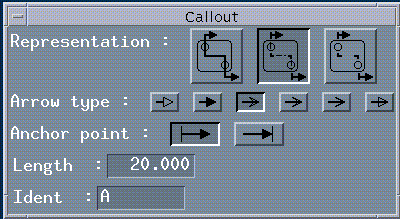
Aceasta fereastra ofera posibilitatea modificarii unor parametri.
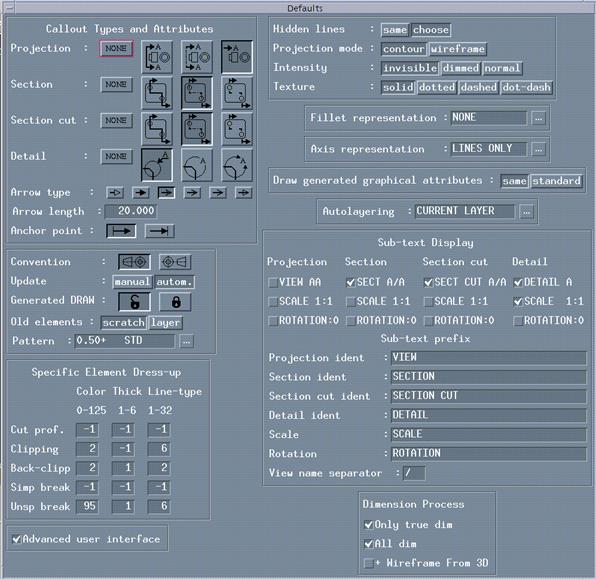
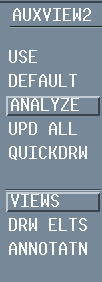
VIEWS
Permite analiza vederilor care nu au fost updatate.
Yes: Cross Non Updated Views
Se marcheaza vederile neupdatate.
Yes: Update Crossed Views
DRW ELTS
Afiseaza in orange elementele care nu au fost proiectate, elementele realizate in 2D (puncte, linii, etc.).
Yes: Blink Non Generated Element(s)
Yes: Extract the Current Model
Se updateaza modelul. Toate modificarile realizate in piesa 3D se repercuteaza si in desen. Dupa modificarea piesei, cotele din desen sunt colorate orange ceea ce indica ca este necesar sa se faca un update.
Se alege planul pentru vederea front: xy, xz, yz. Atentie la sistemul de axe AXS activ! Daca exista mai multe sisteme definite cel activ este ales pentru definirea vederilor. Se alege tipul vederilor (top, front, bottom,.) si dispunerea lor in View layout. Se poate alege distanta minima dintre vederi (10 mm). Se confirma crearea vederilor cu butonul:
OK: CREATE VIEWS
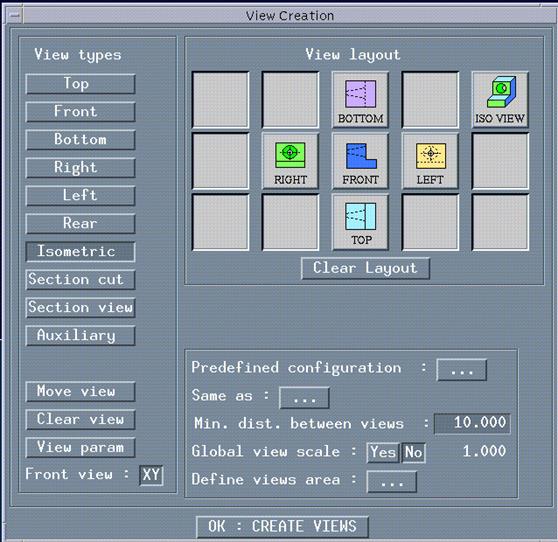
Sunt predefinite 16 configuratii:
8 in ISO:

8 in ANSI:

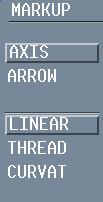
Permite crearea de axe in desen, simbolul pentru filet:
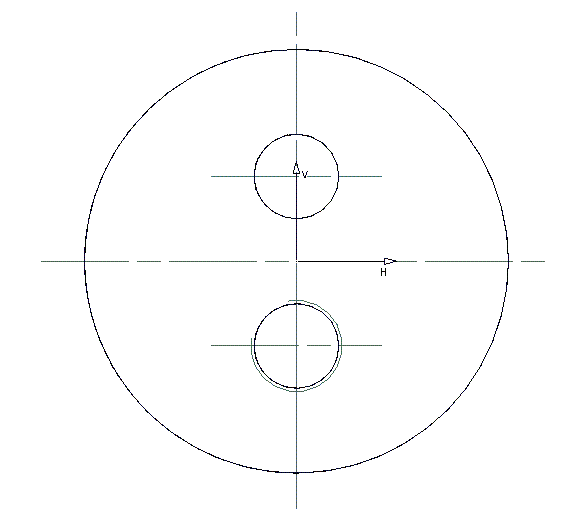
ARROW
Permite crearea de sageti in desen. Se alege tipul de sageata, punctul de ancorare, scara, dimensiunile sagetii, lungime, unghi.
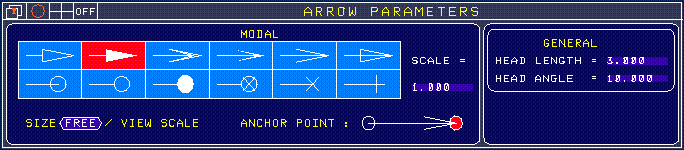
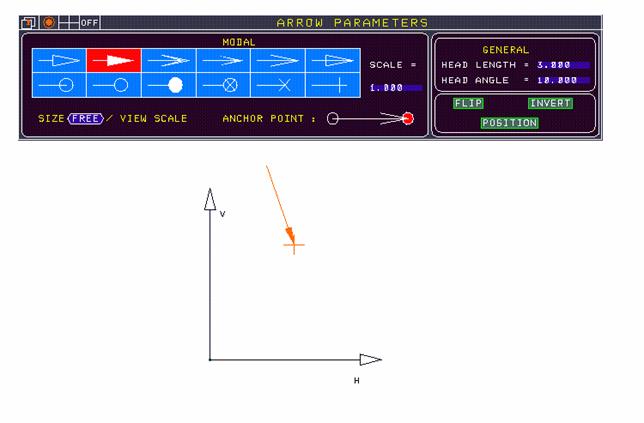
Sageata odata creata se poate modifica selectind sageata, sau se poate crea in continuare o noua sageata.
FLIP- inverseaza sageata fata de punctul de ancorare.
INVERT- schimba punctul de ancorare.
POSITION- se poate alege o alta pozitie (directie).
Sagetile pot fi:
UNSPEC, limitele si directia sunt date de punctele selectate (indicate) sau de selectia elementelor.
HORIZONTALE- limitele sunt date de punctele selectate (indicate).
VERTICALE- limitele sunt date de punctele selectate (indicate).
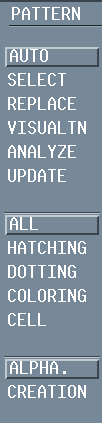
Aceasta functie permite crearea sau aplicarea hasurilor, de a da nuante sau de a umple zone cu culoare. Hasurile care sunt create sunt stocate intr-un fisier PROJET.
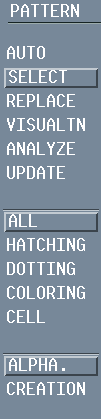
ALL - acces la intreg tabloul de patternuri.
HATCHING - acces la tabloul de hasuri.
DOTTING - acces la tabloul de puncte.
COLORING - acces la tabloul de culori.
CELL - acces la tabloul de patternuri CELL.
ALPHA - in tabel, patternurile apar in ordine alfabetica.
CREATION - in tabel, patternurile apar in ordinea crearii.
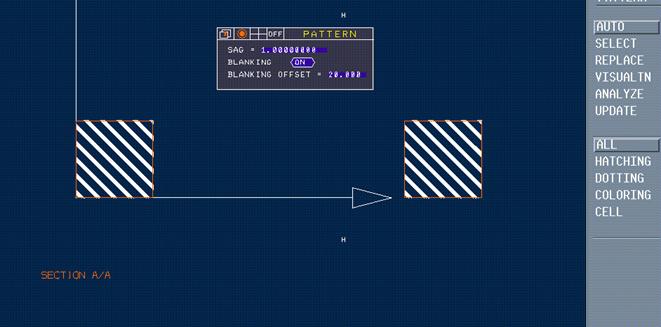
Permite aplicarea unui pattern la un element de tip SHAP sau la contururi create plecand de la puncte, linii, curbe,.. Optiunile ALL,. sunt aceleasi ca si la functia AUTO.
Permite accesul la tabelele de hasuri pentru inlocuirea hasurilor de acelasi tip. Optiunile ALL,.. sunt aceleasi ca si la functia AUTO.
|
Modificarea vizualizarii patternurilor.
GENERAL
Permite afisarea sau neafisarea in modul
SHOW sau NO SHOW.
MODAL
Permite afisarea sau neafisarea hasurilor
pe vedere VIEW sau pe intregul WSPACE sau pe
model (MODEL).
NO SHOW ascunde hasurile.
YES: SWAP.
In meniu NO SHOW trece in SHOW.
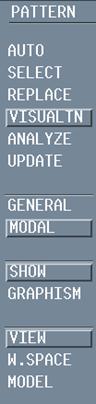
GRAPHISM
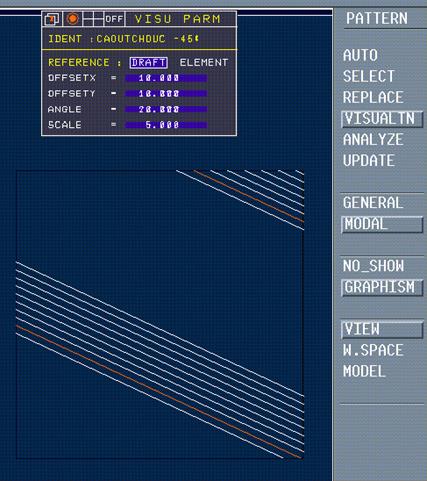
Permite modificarea hasurilor. Acestea nu se modifica in tabelul cu hasurile. La selectarea unei hasuri, parametrii modificabili apar in fereastra VISU PARAM (scara, unghi, pozitia fata de origine).
OFFSETX - decalajul pe orizontala fata de origine.
OFFSETY - decalajul pe verticala fata de origine.
ANGLE - inclinarea hasurii.
SCALE - schimbarea scarii.
IDENT - afiseaza numele hasurii selectate si face o resetare in cazul in care s-au facut modificari.
La selectarea unei hasuri, caracteristicile ei sunt afisate intr-o fereastra:
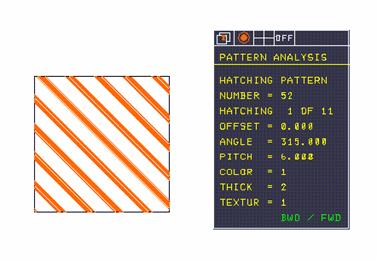
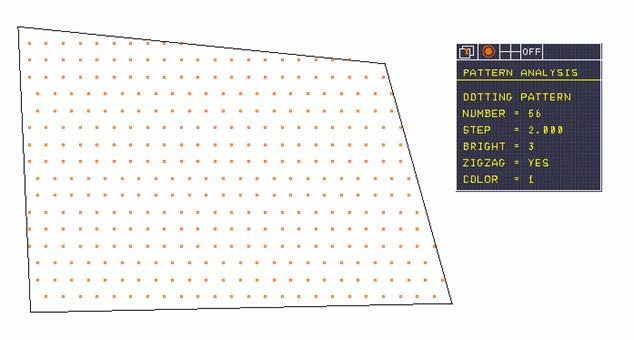
In ferestrele de mai sus sunt afisate caracteristicile urmatoare:
Tipul de pattern: HATCHING, DOTTING, STANDARD, CELL, FITTED CELL.
Numarul de ordine din tabel.
Offset, unghi, pas, valoare.
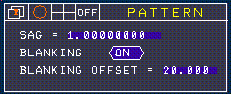
Se realizeaza o updatare a paternului selectat.
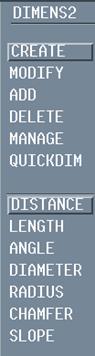
Crearea de cote in desen 2D.
Distante.
Raze.
Diametre.
Lungimi de curbe.
Unghiuri.
Terminologie
Asociativitate: Cotele, textele si tolerantele sunt
legate de elementele geometrice dimensionate. Daca
schimbati geometria modelului cotele asociate (valori,
pozitii) sunt reactualizate automat. Nu puteti sterge o
entitate geometrica care este utilizata la cotare sau text.
Dimensiune (Cota)
Contine mai multi parametrii:
Linia de cota, valoare, linie de legatura, simbol, toleranta si text.
Meniul ISO:

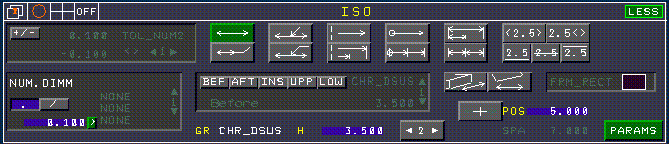
COTE LINIARE
In functie
de tipul de cotare necesar se alege din meniul ISO acel tip de cotare. In
meniul ISO butonul permite afisarea sau nu a tolerantei. Valorile pot fi tastate sau alese.
Cotarea se poate face in mm sau in mm si inch. Inainte, dupa, sus sau jos fata
de valoarea cotei poate fi scris un text (BEF, AFT, UPP, LOW)
![]()
INS - se insereaza text intre valoarea cotei si toleranta.
Elementele grafice din fereastra ISO sunt sugestive pentru ce face fiecare buton.
Se poate schimba inaltimea textului valorii dimensiunii, etc.
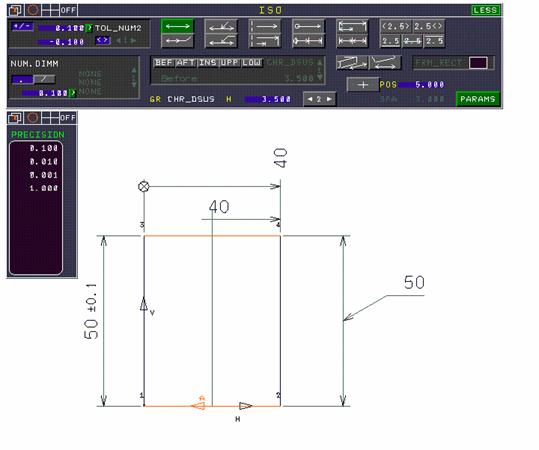
Afisarea valorii
cotei in mm si inch.
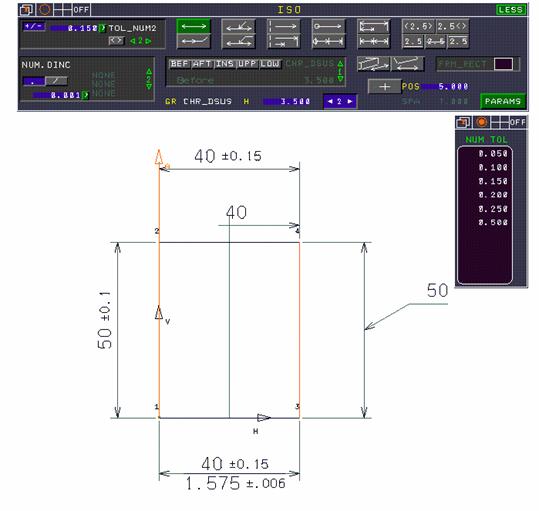
DISTANCE
|
|
|
|
|
|
|
|
|
|
|
|
|
|
|
|
|
|
|
|
|
|
|
|
|
|
|
|
|
|
CREATE LENGHT
Se coteaza lungimea entitatii selectate.
Procedura:
Se selecteaza elementul.
Yes: WHOLE.
Yes: CREATE.
Yes: END.
Modurile de afisare a cotei sunt ca cele expuse inainte.
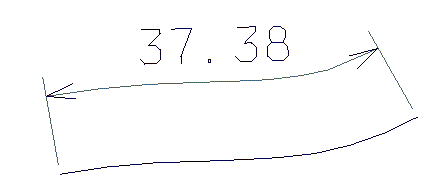
CREATE ANGLE
Se selecteaza entitatile. Selectind sageata A se poate schimba pozitia de afisare a cotei unghiulare.
|
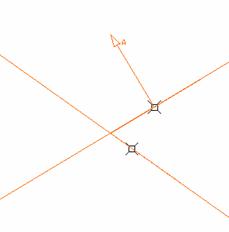
|

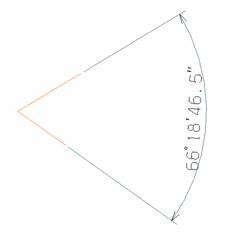
CREATE DIAMETER
![]()
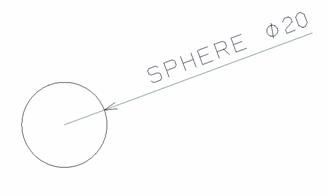
Folosind
combinatii de butoane radio se poate obtine combinatia dorita pentru
afisarea unei cote.
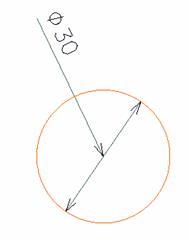
CREATE CONE
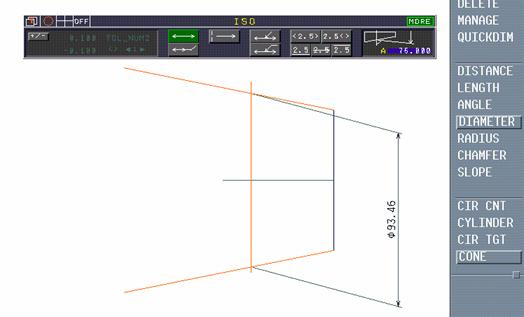
Se selecteaza entitatile necesare la cotare si se mai cere un plan de taiere in care sa se realizeze cota.
CREATE RADIUS
Permite cotarea razelor cu aceleasi optiuni ca si la functia DIAMETER. Cotele afisate sunt precedate de simbolul R care inlocuieste simbolul .
CREATE CHAMFER
Folosind butoanele din fereastra ISO se obtin cote dupa tipul de afisaj care se doreste.
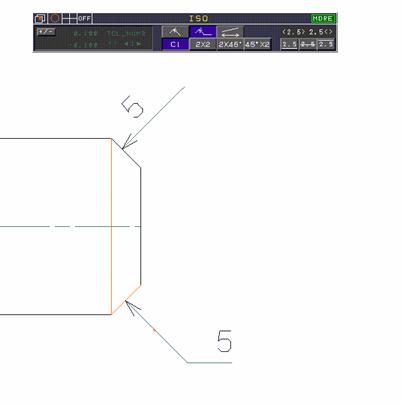
CREATE SLOPE
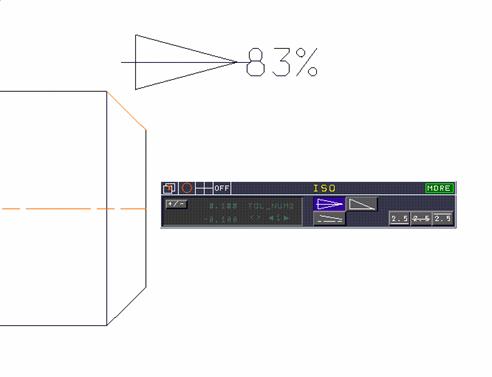
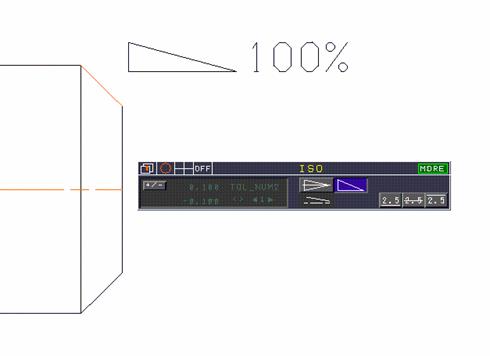
|
DIM LINE - se poate alege o alta locatie pentru linia de cota.
VALUE - se poate alege o alta locatie pentru valoare.
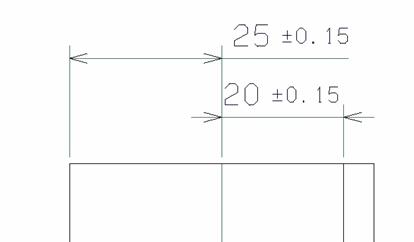
LOCATION - se poate alege o alta pozitie pentru cota selectata.
FAKE DIM - permite afisarea unei valori de cota diferita de valoarea reala.
TRUE DIM - permite reafisarea valorii reale.
NUM DISP - permite afisarea parametrilor de afisaj (a numarului de zecimale de dupa virgula = precizia de afisare).
Precizia de
afisare
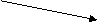
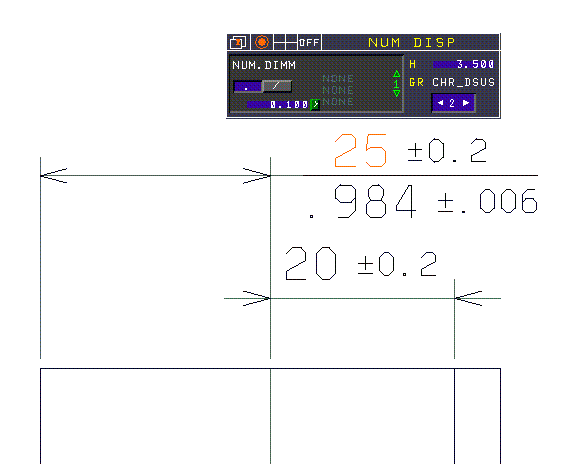
EXT LINE - se poate modifica pozitiei liniei de legatura.
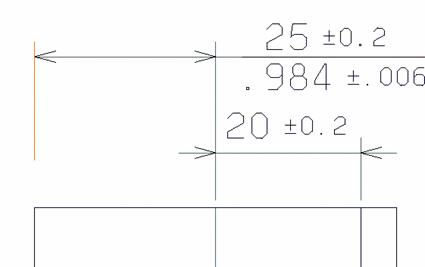
SLANT - linia de legatura poate fi inclinata sub un unghi tastat.
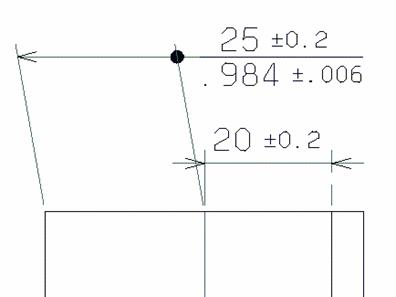
ERASE - Linia exterioara poate fi stearsa.
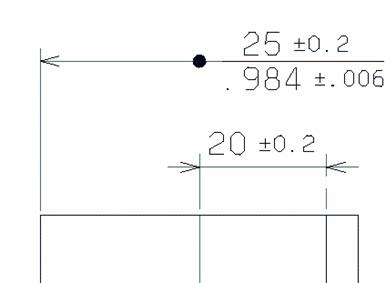
INTERRUP - Linia exterioara poate fi intrerupta.
FUNNEL - Modifica linia exterioara dupa parametrii fin fereastra FUNNEL.
RESTORE - Aduce la setarile initiale toate modificarile facute unei cote.
SYMBOL - permite modificarea simbolului (sagetilor).
CHANGE - Se pot alege simbolurile in alb.
INVERT - inverseaza sagetile cotei.
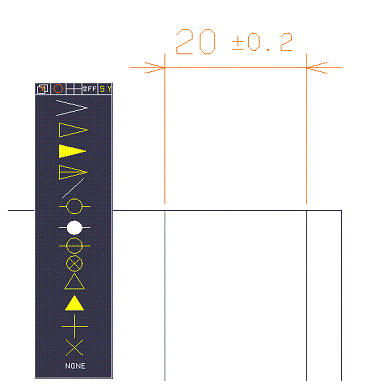
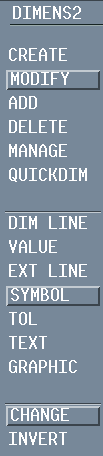
![]() TOL - modifica valoarea
tolerantei.
TOL - modifica valoarea
tolerantei.
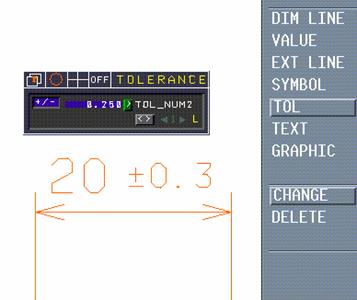
DELETE - sterge toleranta.
TEXT
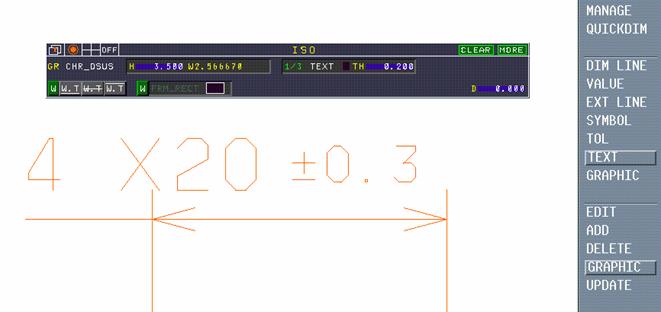
ADD - se poate adauga un text la o cota, inainte, dupa , sus, jos, fata de valoare.
EDIT - textul poate fi editat daca apare in cota inca de la crearea ei sau daca textul a fost adaugat ulterior.
DELETE - se sterge textul scris linga cota.
GRAPHIC - se poate modifica fontul, dimensiunea fontului, se poate alege diferite culori pentru elementele ce intra in componenta cotei.
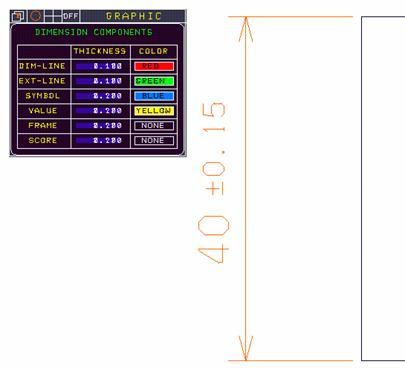
Permite adaugarea de noi cote la cotarea cu baze de cotare sau cu lant de dimensiune.
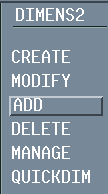
Sterge cotele selectate.
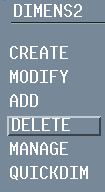
Permite schimbarea, izolarea sau verificarea anumitor caracteristici ale cotelor.
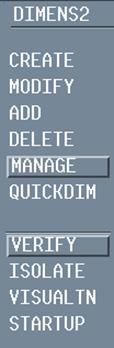
VERIFY - face o verificare a
cotelor.
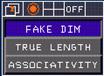
FAKE DIM - afiseaza dimensiunile
false.
TRUE LENGTH - afiseaza adevarata
lungime.
ASSOCIATIVITY - afiseaza cotele asociative / neasociative.
ISOLATE - izoleaza cota selectionata de geometrie. Nu exista
nici un mijloc de a recrea aceasta legatura.
VISUALTN
SHOW TXT - afiseaza valoarea in
cazul in care valoarea nu este
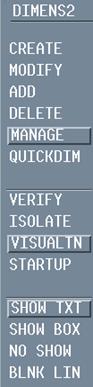
afisata.
SHOW BOX - in loc de valoare afiseaza un chenar.
NO SHOW - ascunde valoarea cotei.
BLNK LIN - reafiseaza valoarea cotei.
STARTUP - permite revenirea la un standard deja predefinit (se
reinitializeaza parametrii la standardul ales).
QUICKDIM - permite realizarea unei cotari rapide si intuitive.
Ex: La selectarea a doua drepte paralele se genereaza o cota de
distanta. La selectarea unui cerc se genereaza o cota de raza. La selec-
tarea a doua cercuri se genereaza o cota intre centrele cercurilor.
Personalizarea parametrilor:
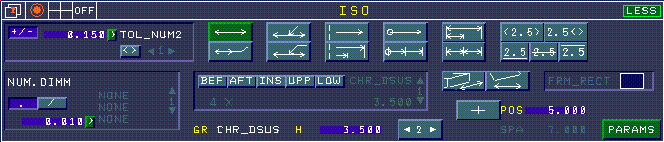
De la butonul PARAMS avem acces la parametri.
In jur de 450 de parametri furnizeaza standardul care acopera entitatile create. Citeva sunt predefinite pentru a furniza un desen standard corespunzator normelor impuse. In acest timp, alti parametri pot fi modificati pentru adaptarea standardului la necesitatile societatii.
In figurile ce urmeaza sunt prezentate citeva exemple.
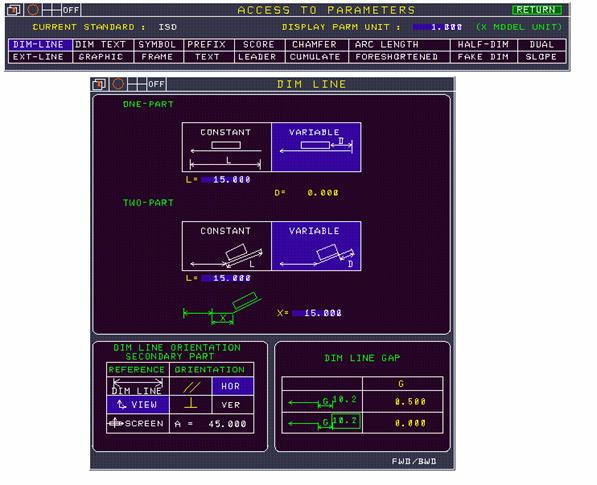
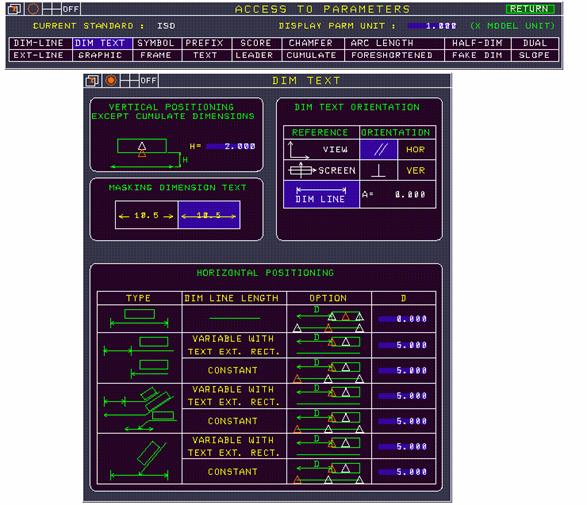
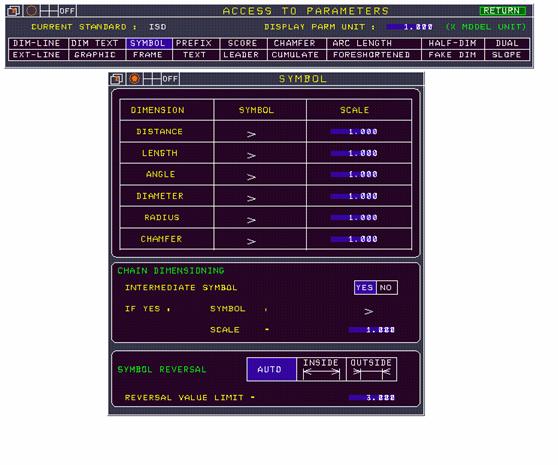
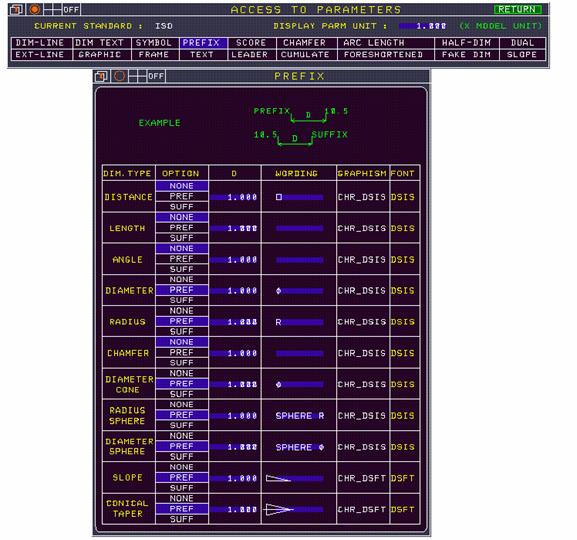
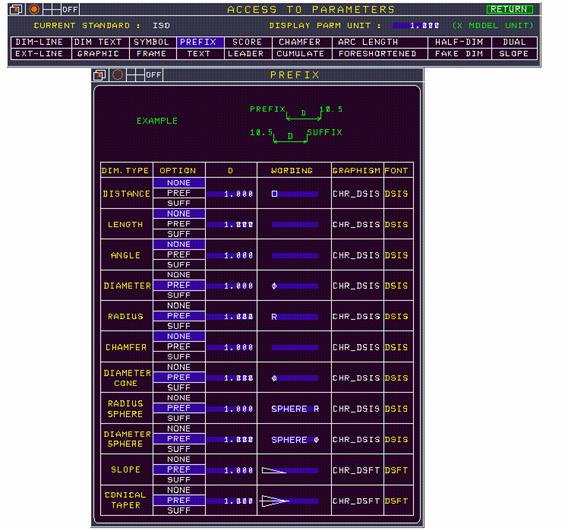
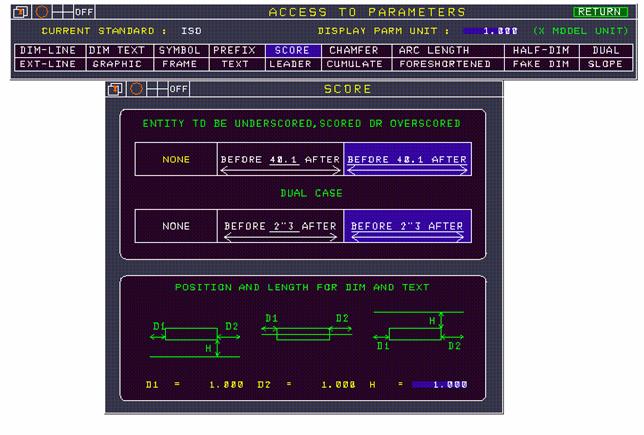
Permite crearea de note necesare in
desenele de executie.
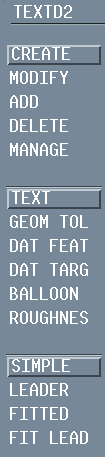
TEXT - SIMPLE - Creare de text fara linie de reper.
TEXT - LEADER - Creare de text cu linie de reper.
TEXT - FITTED - Creare de text pozitionat intre 2 puncte.
TEXT - FIT LEAD - Creare de text pozitionat intre 2 puncte si
cu linie de reper.
Standardul utilizat poate fi ISO, ANSI, DIN sau JIS.

![]()
![]()

![]()
Pentru fiecare
buton se deschide o fereastra corespunzatoare in care se pot face anumite
setari.
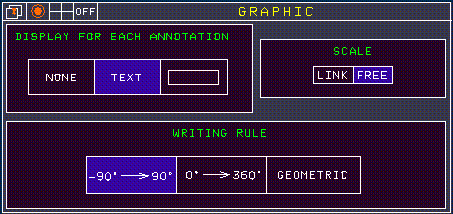
Zona de insertie a textului: KEY TEXT.
![]()
GEOM TOL
Permite crearea de simboluri cu tolerante geometrice.
Se introduce valoarea (abaterea de la paralelism, planeitate, etc.).
![]()
Se alege simbolul, se indica pozitia
pentru locatia dorita.
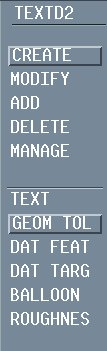
Ceea ce se obtine poate fi ca in figura de mai jos:
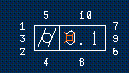
Pentru pozitionare se aleg optiunile din fereastra
LEADER OPTION.
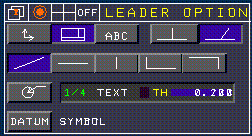
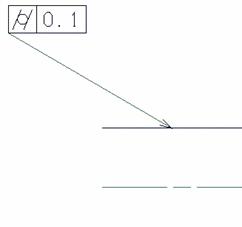
DAT FEAT
Crearea de repere specifice DATUM FEATURES.
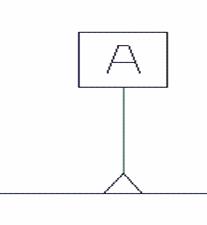
DAT TARG
Crearea de repere.
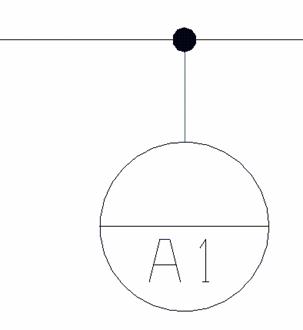
BALLOON
Permite crearea de repere.
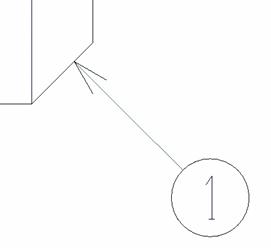
ROUGHNESS
Permite indicarea simbolurilor de rugozitate:

Valorile rugozitatii ce pot fi alese:

Se poate defini un simbol de rugozitate (modifica cele existente dupa necesitate).
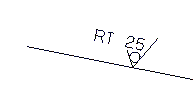
TEXT - permite editarea textelor,
modificarea graficii.
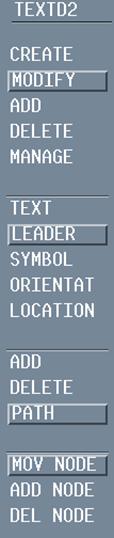
LEADER - permite adaugarea, stergerea unei sageti.
PATH - permite mutarea unui nod, adaugarea unui nod,
stergerea unui nod.
SYMBOL - permite modificarea unui simbol (a sagetii).
ORIENTAT - modifica orientarea textului, de la DAT FEAT,
DAT TARG
LOCATION - permite modificarea locatiei fiecarui simbol.
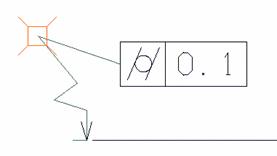
Permite adaugarea de texte si simboluri.
Permite stergerea de text, simboluri, a ceea ce a fost creat cu functia TEXTD2.
ISOLATE - permite izolarea unui text.
VISUALTN - schimba afisarea unei note.
STARTUP - permite revenirea la un standard deja predefinit.
Din meniul TOOLS:
![]()
se lelecteaza Quick Text (DR).
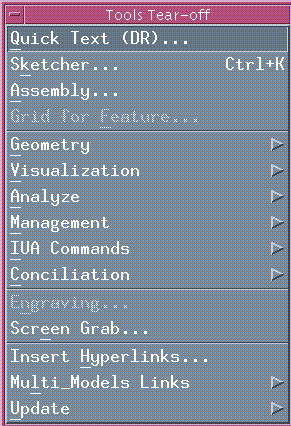
Textul se introduce intr-o fereastra ca cea de mai jos:
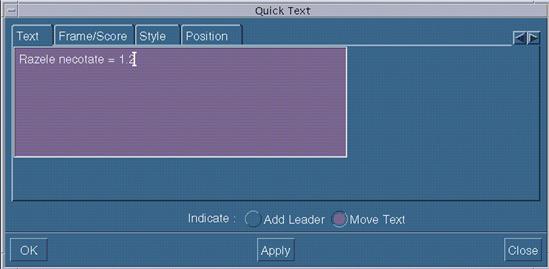
Doua butoane ne permit sa adaugam un leader sau sa mutam un text.
Optiunea QUICK TEXT este identica cu TEXTD2, cu o prezentare mai concisa.
STYLE - permite alegerea stilului, a inaltimii caracterelor, etc.
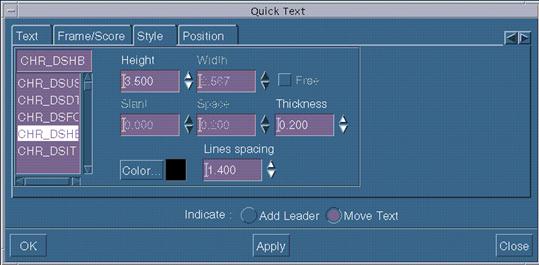
POSITION - permite alegerea pozitiei textului si orientarea textului.

Permite
crearea de planse de desen continute in acelasi model.
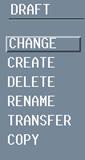
CHANGE - face trecerea de la o plansa la alta.
CREATE - creaza o noua plansa (prin copierea unei planse
existente).
Vederile de pe plansa creata au legaturi cu plansa de baza (ele
au acelasi nume). Daca se modifica o vedere, vederea corespondenta
se modifica imediat.
DELETE - sterge plansa selectata.
RENAME - redenumirea unei planse.
TRANSFER - transferarea unei vederi de pe o plansa, pe plansa in curs.
COPY - copiaza o vedere de pe o plansa in plansa in curs.
|
Politica de confidentialitate | Termeni si conditii de utilizare |

Vizualizari: 6018
Importanta: ![]()
Termeni si conditii de utilizare | Contact
© SCRIGROUP 2025 . All rights reserved